【精锐网吧辅助系统下载】精锐网吧辅助工具 V6.5 免费版
软件介绍
精锐网吧辅助工具是一款非常强悍的网吧辅助工具,它可以帮助用户快速破解网吧的管理系统,并实现免费上网的功能。软件内置了数十种可以调用的系统程序,使用起来会非常方便!
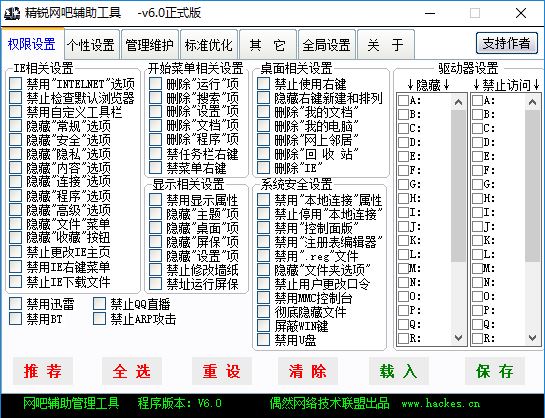
功能特色
1、精锐网吧辅助工具可直接调用30种系统实用程序,包括注册表、组策略、系统实用配置程序、MMC控制台、计算机管理等等
2、这款软件可解除网吧屏蔽磁盘、屏蔽运行窗口、屏蔽注册表、屏蔽CMD命令行、屏蔽下载限制、一键解除功能限制、获取最高级别System权限、修复IE功能、进程结束器、一键清理系统垃圾
3、解除网吧全部限制教程、解除网吧屏蔽迅雷方法、解除网吧下载限制、解除网吧限制、计算机常用路径、IPC$知识大全、快捷键大全、运行命令大全、防黑客必备知识、电脑没声音的解决办法
4、最为简单实用的挂机锁,挂机时不影响程序运行,挂机后屏蔽ALT+TABLE切换和任务管理器,重启依然挂机,达到完美的挂机锁屏功能
精锐网吧辅助工具使用方法
1、首先打开一个IE窗口(老板不会把这个都屏蔽吧!要是这都屏蔽,那就不用开网吧了!),点击IE窗口左上角的“文件”菜单,在下拉菜单中选择“打开”选项,会弹出窗口,点击其中的“浏览”按钮,可以看到如图所示窗口,在该窗口的“文件类型”下拉列表框中选择“所有文件”。
2、在此窗口最上面的“搜寻”下拉列表框中选C盘(因为网吧管理软件一般都安装在C盘,所以我们选C盘),这样在窗口中显示的就是C盘中的所有文件和文件夹了。
3、在C盘中找到网吧管理软件所在的文件夹,那些“讨厌的”文件一般都装在根目录或Program Files目录中(也可能安装在其他盘下,只要在“搜寻”中相应的盘符就可以了)。
4、进入网吧管理系统所在的文件夹会看见很多文件,注意,我们的目标是自动反安装文件uninstall.exe或文件名为卸载之类的文件,你找到了?好!到此就已经完成80%的任务了!继续努力,胜利在望!
5、单击鼠标左键,选中找到的反安装文件,按键盘上的CTRL+C组合键,复制该文件。有人可能会问了:直接运行反安装软件不就可以了吗?对不起,那样不行!因为网吧管理软件已经屏蔽了直接运行文件功能,你想运行文件是不可能的!那该怎么办?看好了:进入C:\\WINDOWS\\Start Menu\\Programs\\“启动”文件夹,按CTRL+V粘贴反安装文件。
6、重新启动机器,聪明的你可能已经明白了:这样就可以自动执行反安装文件,网吧管理软件被删除了!
7、如果网吧管理员把“浏览”窗口给屏蔽了怎么办?那也不要紧,你可以进入自己的免费邮箱(以WEB方式收发信),选“写邮件”,再点击“附件”->“浏览”按钮,这样就可以浏览所在机器的硬盘,然后再从第二步做起就可以了
安装方法
1、在知识兔下载精锐网吧辅助工具的软件安装包
2、使用压缩软件进行解压(推荐使用winrar)
3、双击“精锐网吧辅助工具.exe”即可运行软件
更新日志
1、对进程管理做了改进,能显示进程所在路径,增加“终止进程并删除程序”、到“文件所在目录”右键菜单
2、本次更新对进程管理,窗口管理,发送邮件,资源管理,灰色按钮激活等功能做了部分修改或优化
3、增加了隐藏/显示程序的快捷键Ctrl+ALT+X 。也可以使用F2来隐藏/显示程序
4、进程管理里面增加“终止并禁止运行”,如果使用“仅添加到禁运行列表”,那么已经运行的程序并不会被终止,但终止以后将无法再运行了
5、某文件名被添加到禁运行列表后,即使你关闭网吧辅助工具或重起计算机,该文件名都无法再运行(装有还原程序计算机除外),想继续使用该文件名的程序请到“禁止运行列表”取消禁止就可以了
6、灰色按钮激活做了改进,以前无法激活编辑框,已经修正
下载仅供下载体验和测试学习,不得商用和正当使用。
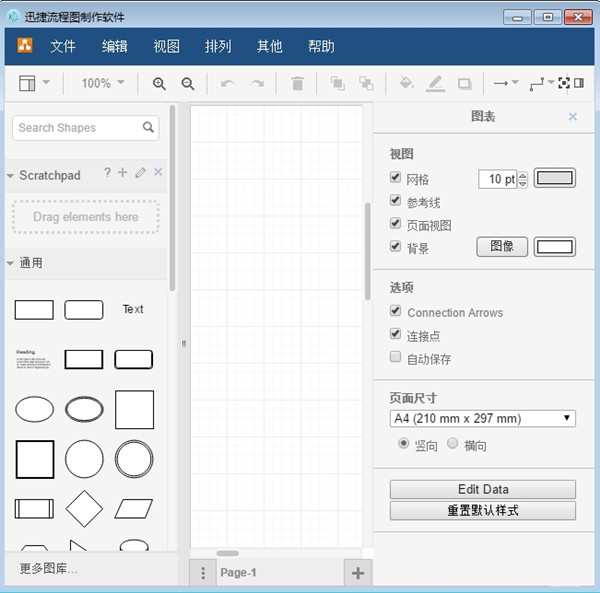
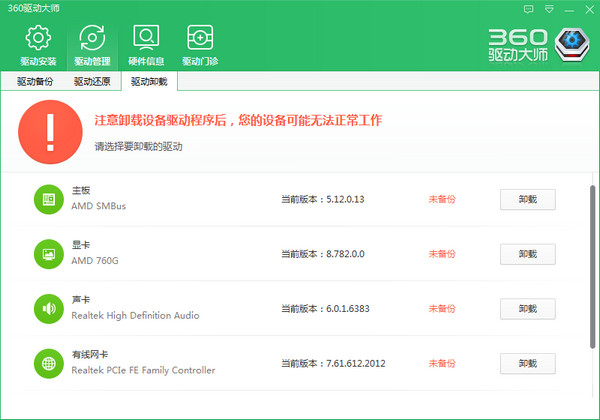
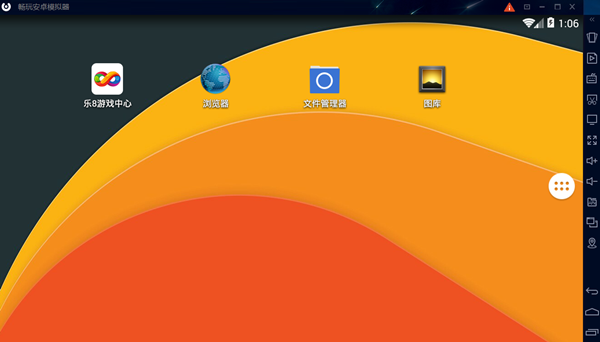
发表评论